1、首先我们先打开两张图片素材文件;


2、图片打开之后,我们需要绘制一个椭圆形来覆盖住橙子的表面,为了便于操作,我们可以用快捷键Ctrl陴鲰芹茯+R调出标尺,然后使用移动工具在左侧的标尺上按住鼠标左键并向外拖动,当标尺线移动到画面中央的位置的时候,会自动地被吸附到中央区域,上面的标尺也用同样的方法拖出标尺线,如图所示;
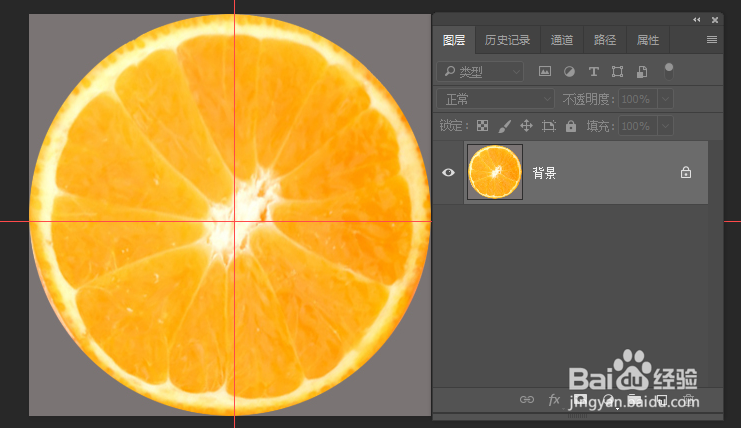
3、得到两条辅助线之后,我们可以在画面中心的位置,因为两条线交接的位置就是画面的中心点,然后在左侧的工具箱矩形选框工具的图标上,单击右键,再选择椭圆选框工具,在这个中心点按住Shift+Alt向外拖拽鼠标,就可以绘制这样的一个正圆形,如图所示;
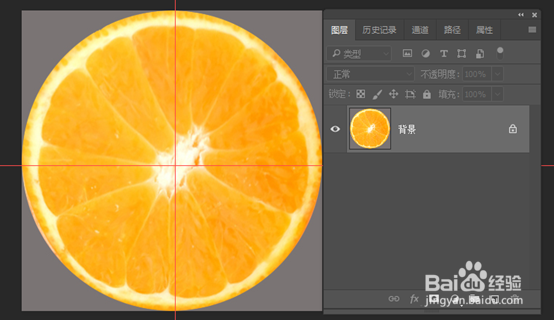
4、绘制出了这样的正圆选区后,我们可以按下快捷键Ctrl+C复制图片,然后回到背景图片文档中,使用快捷键Ctrl+V进行粘贴,然后点击工具箱中的移动工具,或者使用快捷键V切换成移动工具,对复制的橙子图片进行移动,如图所示;

5、接下来再复制这个橙子图层。复制图层我们可以用鼠标点击图层1,将它拖拽到图层面板底部的创建新图层按钮上,也可以使用快捷键Ctrl+J通过拷贝的图层来复制,还有一种复制是按住Alt键单击并拖动图像来复制,很多种方法,大家可以根据自己的习惯进行选择,如图所示;
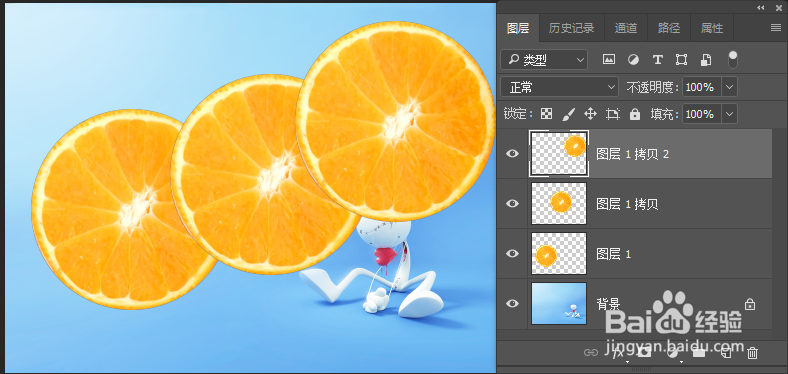
6、图像复制好了之后,找到编辑菜单,选择变换,点击缩放命令,当然也可以按下快捷键Ctrl+T进行自由变换,自由变换默认的首个功能就是缩放功能,选择图层1拷贝图层,就是复制的第一个图层,然后用鼠标按住自由变换的定界框的一角,再按住Shift+Alt键同时拉拽图片,以中心点将图像等比例缩放,如图所示;

7、将图片缩小之后,按下键盘上的回车键确定,或者点击属性栏上的对号符号,确定变换操作,然后使用移动工具将缩小的图片放到合适的位置上,如图所示;
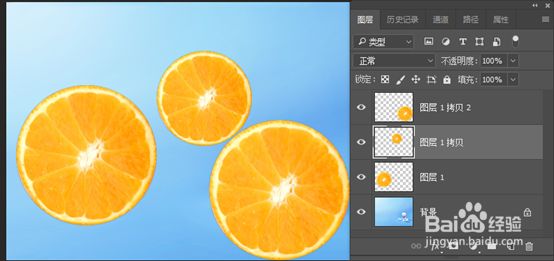
8、接下来使用自由变换将第三个复制的图片进行等比例缩放,用移动工具放到合适的位置上;

9、个人建议 最终效果如图所示。
